Flutter自定义Tab指示器插件md2_tab_indicator的使用
Flutter自定义Tab指示器插件md2_tab_indicator的使用
md2_tab_indicator / MD2 Tab Indicator
MD2TabIndicator 是一个受 Google Material Design 2 风格标签指示器启发并由 westdabestdb 开发的标签指示器插件。

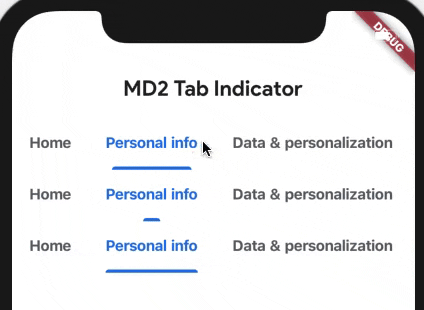
Getting Started
在项目的 pubspec.yaml 文件中添加以下依赖:
dependencies:
md2_tab_indicator: ^1.0.2
然后在 Dart 代码中导入:
import 'package:md2_tab_indicator/md2_tab_indicator.dart';
Usage
以下是使用 MD2TabIndicator 的示例代码:
TabBar(
labelStyle: TextStyle(
fontWeight: FontWeight.w700, // 设置标签字体加粗
),
indicatorSize: TabBarIndicatorSize.label, // 设置指示器大小与标签一致
labelColor: Color(0xff1a73e8), // 设置选中标签颜色为蓝色
unselectedLabelColor: Color(0xff5f6368), // 设置未选中标签颜色为灰色
isScrollable: true, // 设置标签是否可以滚动
indicator: MD2Indicator( // 自定义指示器
indicatorHeight: 3, // 指示器高度
indicatorColor: Color(0xff1a73e8), // 指示器颜色
indicatorSize: MD2IndicatorSize.normal, // 指示器模式(tiny-normal-full)
),
tabs: [
Tab(text: "Home"), // 第一个标签
Tab(text: "Personal info"), // 第二个标签
Tab(text: "Data & personalization"), // 第三个标签
Tab(text: "Security"), // 第四个标签
],
),
完整示例代码
以下是完整的示例代码,展示了如何使用 MD2TabIndicator:
import 'package:flutter/material.dart';
import 'package:md2_tab_indicator/md2_tab_indicator.dart';
void main() => runApp(MyApp());
class MyApp extends StatelessWidget {
[@override](/user/override)
Widget build(BuildContext context) {
return MaterialApp(
title: 'Flutter Demo',
theme: ThemeData(
primarySwatch: Colors.blue,
),
home: MyHomePage(title: 'MD2 Tab Indicator Example'),
);
}
}
class MyHomePage extends StatefulWidget {
MyHomePage({Key key, this.title}) : super(key: key);
final String title;
[@override](/user/override)
_MyHomePageState createState() => _MyHomePageState();
}
class _MyHomePageState extends State<MyHomePage> {
[@override](/user/override)
Widget build(BuildContext context) {
return DefaultTabController(
length: 4, // 设置 Tab 数量
child: Scaffold(
appBar: AppBar(
centerTitle: true,
title: Text("MD2 Tab Indicator", style: TextStyle(color: Colors.black87)),
backgroundColor: Colors.white,
bottom: TabBar(
labelStyle: TextStyle(fontWeight: FontWeight.w700),
indicatorSize: TabBarIndicatorSize.label,
labelColor: Color(0xff1967d2),
unselectedLabelColor: Color(0xff5f6368),
isScrollable: true,
indicator: MD2Indicator(
indicatorHeight: 3, // 指示器高度
indicatorColor: Color(0xff1967d2), // 指示器颜色
),
tabs: [
Tab(text: "Home"),
Tab(text: "Personal info"),
Tab(text: "Data & personalization"),
Tab(text: "Security"),
],
),
),
),
);
}
}
更多关于Flutter自定义Tab指示器插件md2_tab_indicator的使用的实战教程也可以访问 https://www.itying.com/category-92-b0.html
1 回复
更多关于Flutter自定义Tab指示器插件md2_tab_indicator的使用的实战系列教程也可以访问 https://www.itying.com/category-92-b0.html
md2_tab_indicator 是一个用于 Flutter 的自定义 Tab 指示器插件,它可以帮助你实现 Material Design 2 风格的 Tab 指示器。这个插件提供了多种自定义选项,可以让你轻松地调整 Tab 指示器的外观和行为。
安装
首先,你需要在 pubspec.yaml 文件中添加 md2_tab_indicator 依赖:
dependencies:
flutter:
sdk: flutter
md2_tab_indicator: ^2.0.0
然后运行 flutter pub get 来安装依赖。
使用
以下是一个简单的示例,展示了如何使用 md2_tab_indicator 插件来创建一个带有自定义 Tab 指示器的 TabBar。
import 'package:flutter/material.dart';
import 'package:md2_tab_indicator/md2_tab_indicator.dart';
void main() {
runApp(MyApp());
}
class MyApp extends StatelessWidget {
[@override](/user/override)
Widget build(BuildContext context) {
return MaterialApp(
home: DefaultTabController(
length: 3,
child: Scaffold(
appBar: AppBar(
title: Text('MD2 Tab Indicator Example'),
bottom: TabBar(
indicatorSize: TabBarIndicatorSize.label,
indicator: MD2Indicator(
indicatorHeight: 3,
indicatorColor: Colors.blue,
indicatorSize: MD2IndicatorSize.normal,
),
tabs: [
Tab(text: 'Tab 1'),
Tab(text: 'Tab 2'),
Tab(text: 'Tab 3'),
],
),
),
body: TabBarView(
children: [
Center(child: Text('Content of Tab 1')),
Center(child: Text('Content of Tab 2')),
Center(child: Text('Content of Tab 3')),
],
),
),
),
);
}
}





